Menggunakan twibbon nampaknya sudah jadi hal wajib untuk merayakan sebuah agenda atau menyambut dalam suatu organisasi dan lembaga. Membuat twibbon tidaklah sulit, hanya dalam hitungan menit kamu dapat membuat twibbon sendiri sesuai selera.
Berikut cara membuat twibbon sendiri secara online di website resmi twibbon.com
Cara Membuat Twibbon Sendiri
Membuat twibbon sangat sederhana jika kamu sudah tahu caranya. Berikut ini tutorial yang akan menjelaskan cara mendesain twibbonmu sendiri hanya dalam hitungan menit melalui Twibbon.com:
SCROLL TO CONTINUE WITH CONTENT
1. Buka aplikasi browser lalu kunjungi twibbon.com. Setelah masuk ke lamannya, kamu akan disambut dengan tampilan halaman sebagai berikut:
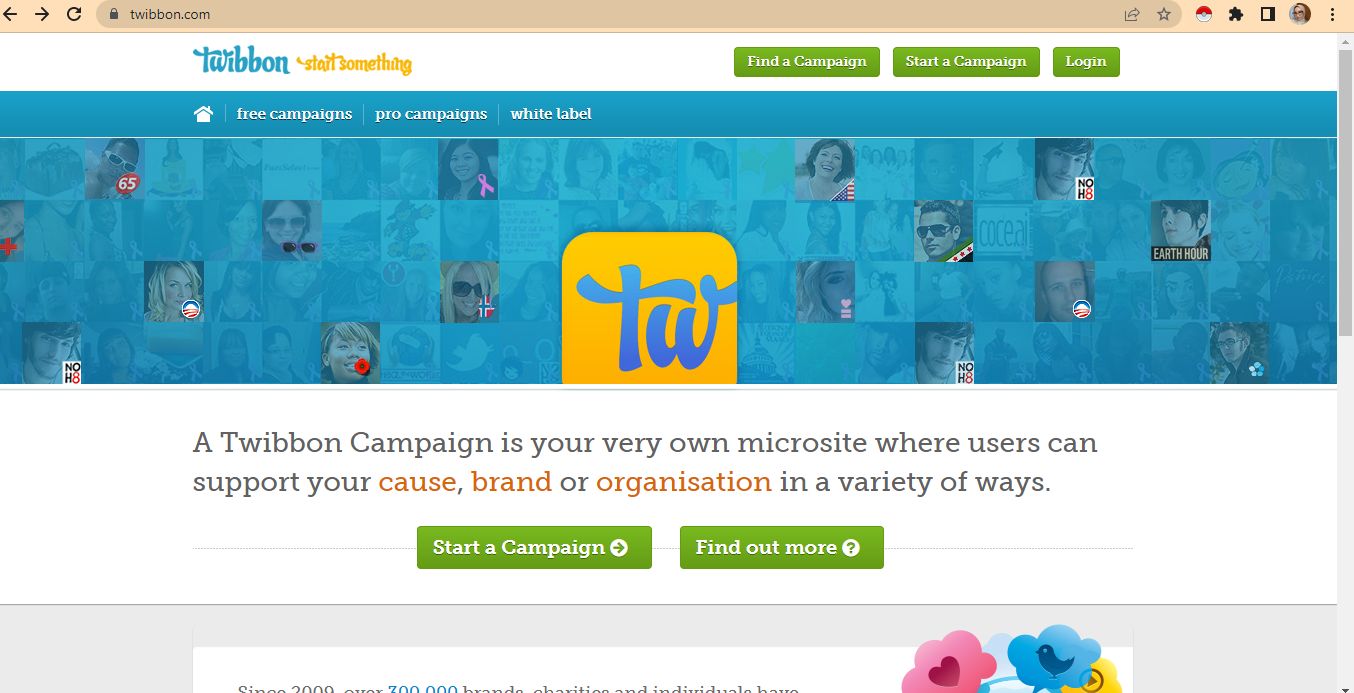 Foto: Tangkapan layar Foto: Tangkapan layar |
2. Login dengan akun Facebook atau Twitter. Jika kamu ingin mengunggah twibbon hasil karyamu ke akun sosial media Facebook atau Twitter, kamu bisa isi sesuai akun yang kamu pilih.
3. Ikuti langkah dalam login sampai muncul foto profil sosial mediamu di pojok kanan atas.
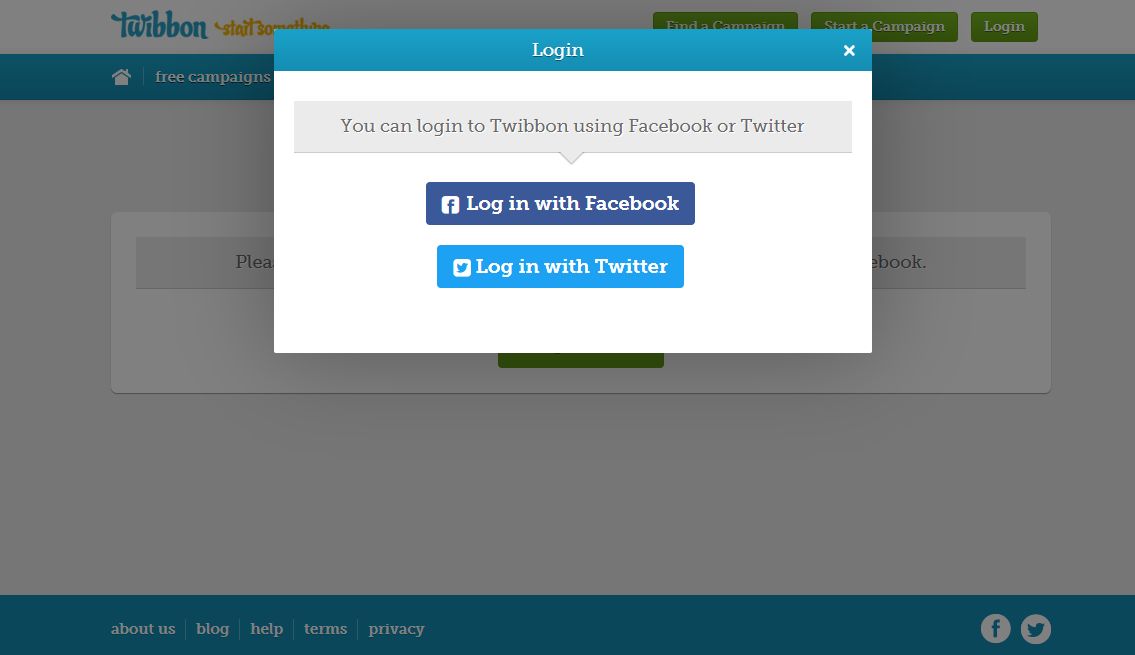 Foto: Tangkapan layar Foto: Tangkapan layar |
4. Isi data, seperti email, judul campaignmu, deskripsi acara, dan klik I'm Happy, Continue.
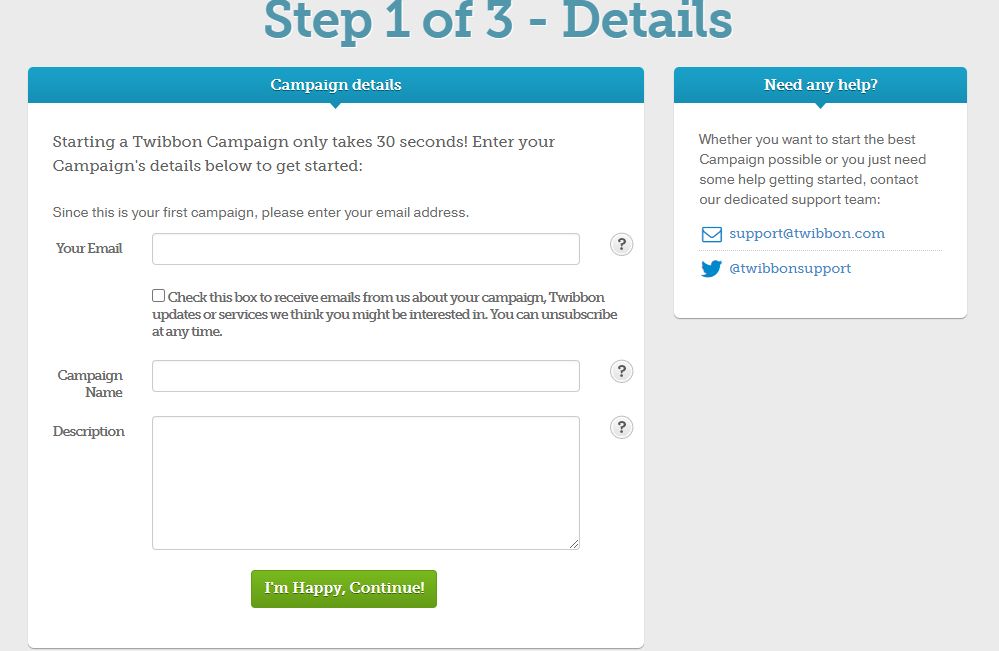 Foto: Tangkapan layar Foto: Tangkapan layar |
5. Pilih Choose File untuk memasukkan gambar di dalam Twibbon. Ini akan mengarahkanmu pada device penyimpanan file di foldermu.
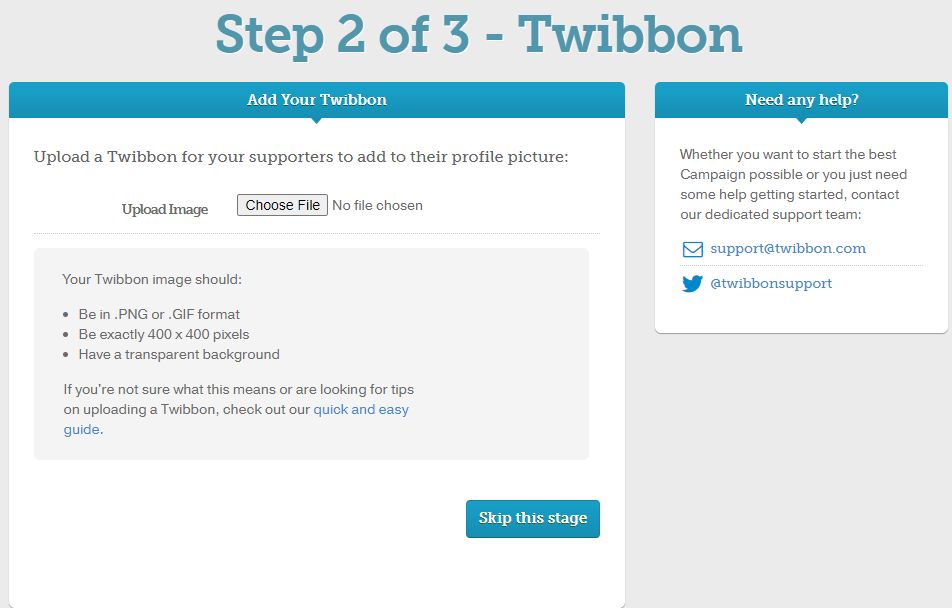 Foto: Tangkapan layar Foto: Tangkapan layar |
6. Kamu akan diarahkan pada laman langkah terakhir. Disini, kamu bisa ambil penawaran untuk upgrade twibbon berbayar. Atau, jika kamu ingin yang gratis pun kamu bisa pilih pilihan "No thanks, just a free campaign".
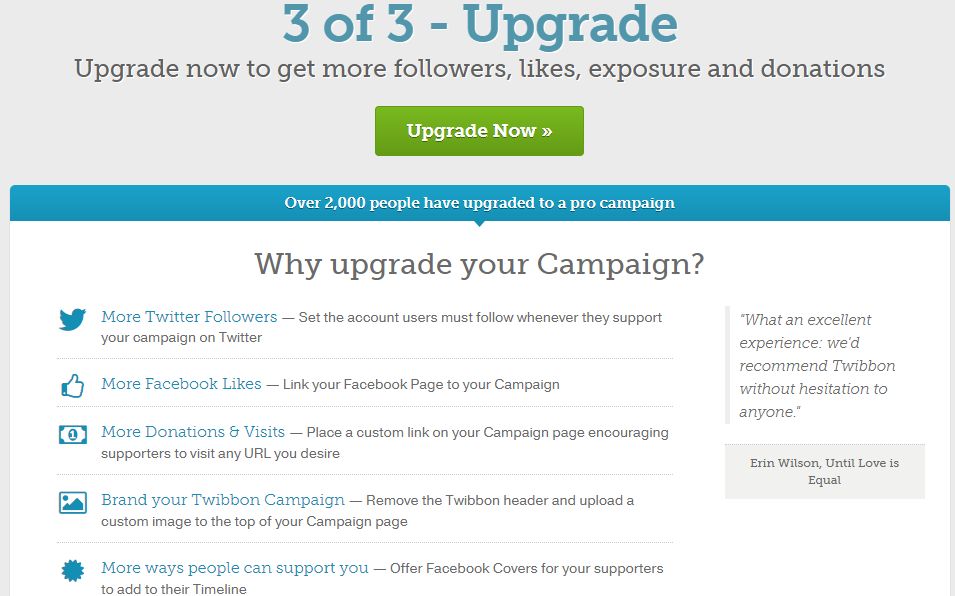 Foto: Tangkapan layar Foto: Tangkapan layar |
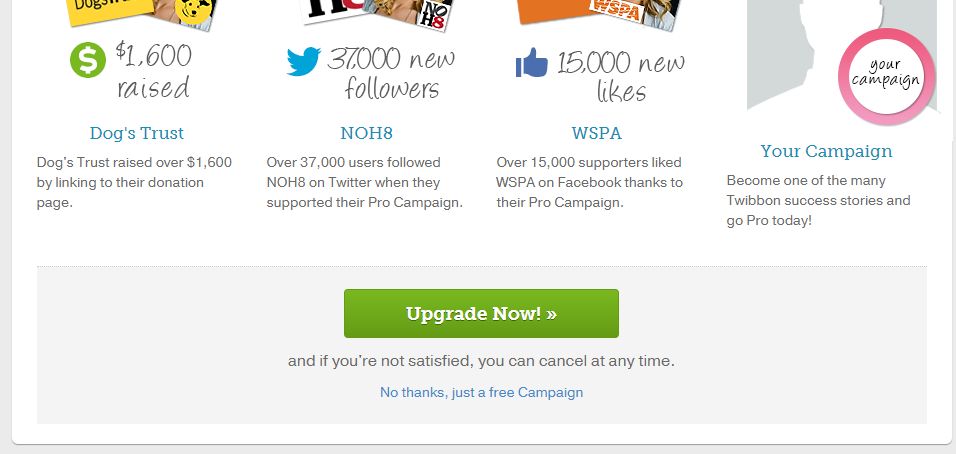 Foto: Tangkapan layar Foto: Tangkapan layar |
Jika kamu ingin mencari gambar untuk digunakan sebagai dasar Twibbonmu, lihat 1000 ikon bebas royalti. Salah satunya di situs seperti FamFamFam.
Sementara jika ingin mengunggah twibbon bisa dengan cara:
- Login ke Twibbon menggunakan akun Facebook atau Twittermu
- Klik 'Manage Campaigns' di menu tarik-turun di samping namamu
- Klik 'Manage di sebelah Campaign yang ingin kamu unggah ke Twibbon
- Di bawah judul 'Twibbon', klik 'Upload Twibbon'
- Di jendela akan muncul dan cari gambar Twibbonmu, pilih dan klik 'Upload Twibbon'.
Cara membuat Twibbon sendiri di Canva dan PicsArt pun bisa kamu lakukan. Sebagai alternatif lain. Cara membuat Twibbon di Canva sebagai berikut:
- Buka Canva di web atau aplikasi yang terinstall pada PC atau handphone kamu. Melalui browser, kamu bisa mengetik alamat www.canva.com.
- Login Canva dengan akun Google, dan pilih confirm.
- Akan muncul tampilan sebagai berikut, pilih tombol Create a Design. Pilih ukuran persegi untuk Twibbon. Bisa pilih instagram square 1080 x 1080 px.
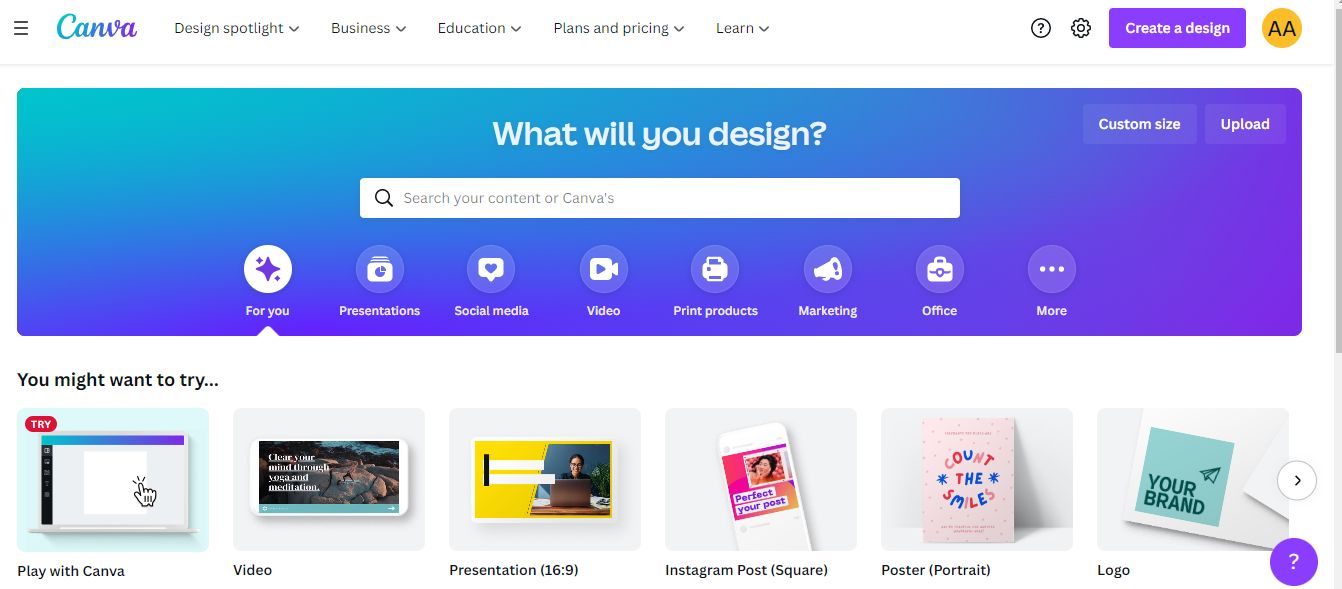 Foto: Tangkapan layar Foto: Tangkapan layar |
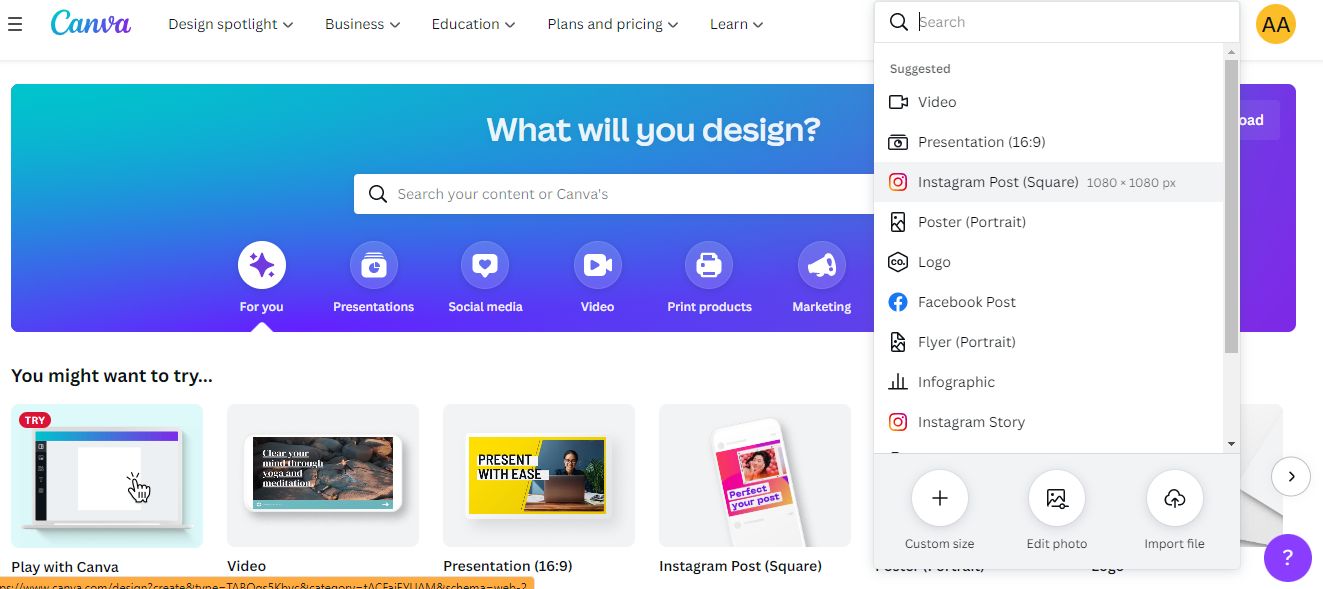 Cara membuat Twibbon. Foto: Tangkapan layar Cara membuat Twibbon. Foto: Tangkapan layar |
4. Buat desain Twibbon sendiri. Disini kamu perlu mengetahui tools Canva yang berada di sisi kiri. Pastikan kamu tidak memilih simbol yang terdapat gambar mahkota jika ingin menggunakan ikon yang tidak berbayar.
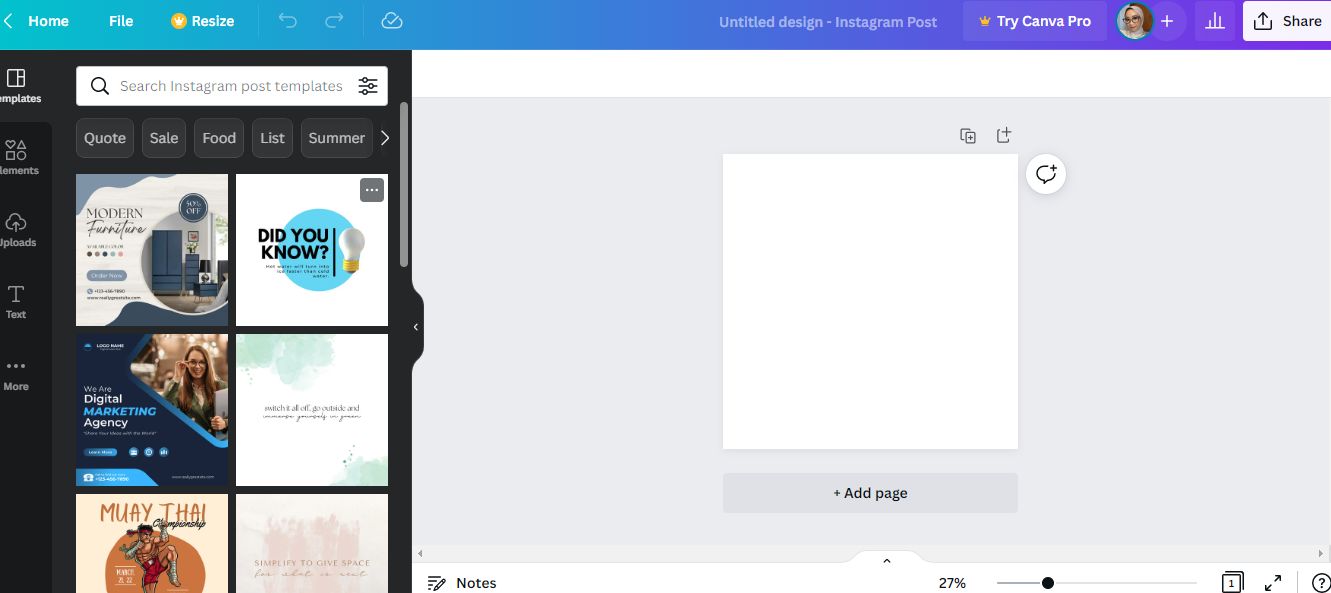 Foto: Tangkapan layar Foto: Tangkapan layar |
5. Setelah mendesain sesuai selera, kamu bisa klik Download pada pojok kanan atas untuk mengunduh hasilnya. Selain itu, kamu juga bisa pilih format Twibbon GIF atau PNG. Kamu juga bisa menyebarkan hasil twibbonmu melalui instagram langsung ataupun twitter, tergantung sosial media yang kamu pilih.
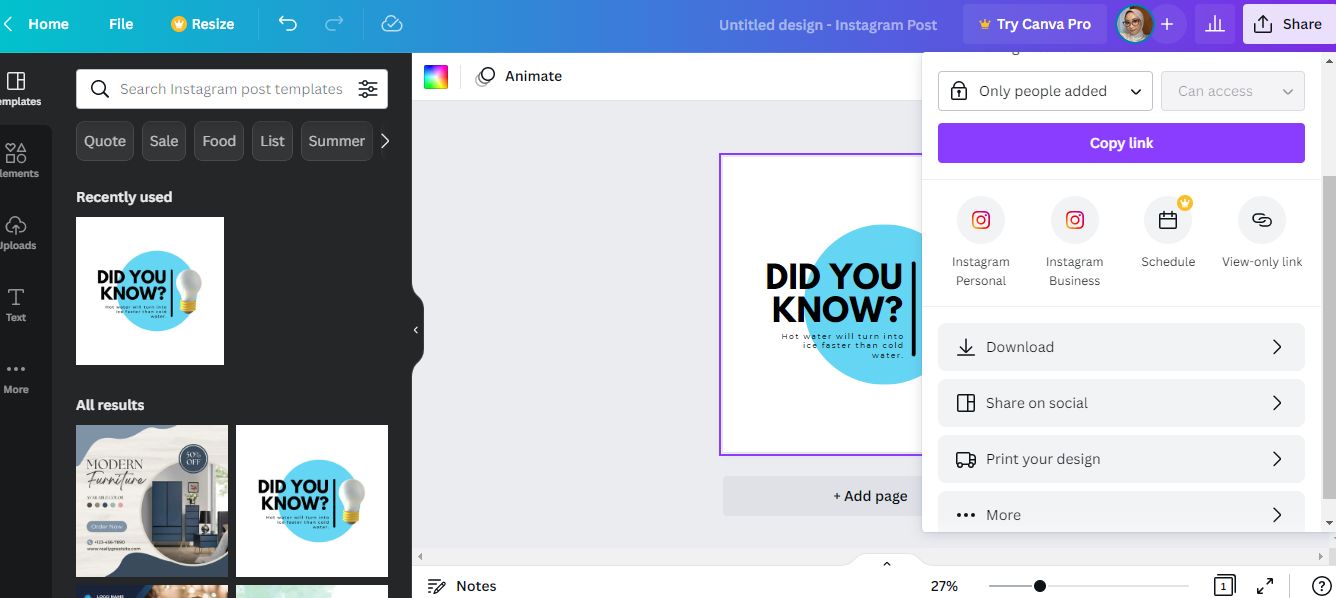 Foto: Tangkapan layar Foto: Tangkapan layar |
Nah detikers, itulah tadi langkah-langkah membuat twibbon online baik dalam websitenya secara online maupun dalam aplikasi dan laman resmi Canva. Kamu bisa mengkreasikan dan mengaplikasikan twibbonmu untuk digunakan banyak orang dan biarkan mereka mengunggah bersama foto terbaiknya. Seru bukan?
(aau/fds)



























































